Mencari informasi seputar cara ganti password Wifi Indihome lewat laptop termudah memang perlu dilakukan agar kedepannya jadi gampang.
Apalagi kegiatan mengubah password Wifi adalah hal yang perlu dilakukan secara rutin. Jadi mencari proses yang mudah dan cepat akan sangat membantu dikemudian hari.
Nah nanti diharapkan ketika rutin mengganti password WiFi maka pencurian bandwidth yang memakai akses tidak sah akan bisa dihindari.
Dengan begitu, pada akhirnya keamanan jaringan internet yang kamu miliki akan lebih terkontrol.
Contents
Persiapan Sebelum Ganti Password WiFi IndiHome Lewat Laptop

Sebagai pemilik atau pengelola router WIfi Indihome, tentu Anda dituntut untuk selalu menjaga dan mengontrol keamanan jaringan.
Terlebih kalau penggunannya untuk keperluan bisnis yang mengutamakan koneksi cepat dan stabil, tentu ini sangat penting untuk diperhatikan.
Makanya jika keadaanya memang seperti itu, saran kami adalah cobalah untuk mengikuti cara ganti password Indihome lewat Laptop termudah yang akan kami bagikan.
Apabila nanti itu diikuti, pasti Wifi akan lebih aman dari akses tidak sah akibat menebak password Wifi kamu yang terlalu gampang.
Cuma sebelum melakukan itu, silahkan persiapkan apa saja yang dibutuhkan. Misalnya saja seperti dibawah ini.
- Memastikan laptop bisa terhubung ke jaringan WiFi IndiHome secara lancar
- Kumpulkan informasi login yang berupa IP Address, username, dan password admin
- Instal browser yang kompatibel seperti Chrome, Firefox, Edge, ataupun yang umum lainya
Nah jika semua itu telah dipersiapkan, nanti tinggal ke proses konfigurasi router Indihome untuk keperluan mengganti kata sandi Wifi yang tidak mudah ditebak oleh orang lain.
Cara Ganti Password WiFi IndiHome Lewat Laptop
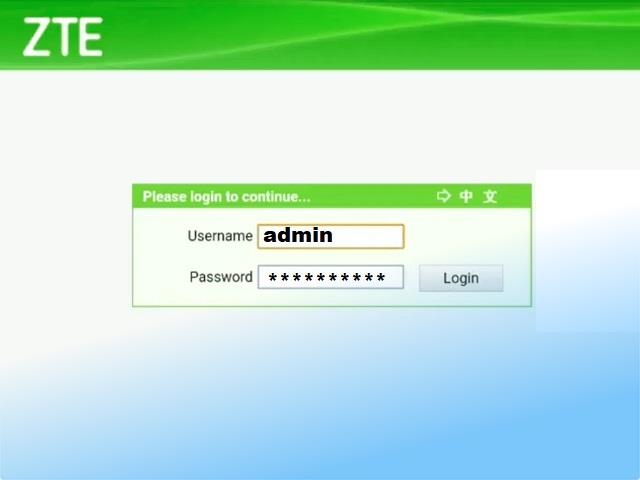
Agar bisa mempraktekan cara ganti password Wifi Indihome lewat laptop yang sesuai dengan apa yang kami bagikan, maka sebaiknya kamu lihat dahulu tutorialnya.
Dan untuk tutorialnya seperti apa, silahkan cek step-step berikut ini.
1. Login ke Halaman Admin Router
Setelah semua persiapan telah dilakukan semuanya, maka langkah berikutnya tinggal masuk ke halaman admin agar bisa melakukan setting ulang password.
Dan untuk melakukan hal tersebut, kamu bisa ikuti langkah-langkah dibawah ini.
- Buka browser dan ketik 192.168.1.1 atau 192.168.100.1
- Masukkan username dan password (default: admin/admin atau sesuai pengaturan sebelumnya)
Khusus username dan password, silahkan sesuaikan dengan kombinasi yang terakhir dipakai. Sebab pada umumnya telah diganti oleh pengguna agar tidak default dari sananya.
Untuk kalian yang kebetulan belum tahu apa saja kombinasinya, bisa tanyakan kepada pemilik Wifi. Lalu setelahnya tinggal diubah sesuai kesepakatan awal.
2. Pilih Menu ke Pengaturan Wireless
Agar bisa menemukan menu yang dipakai untuk konfigurasi router IndiHome, maka Anda perlu masuk ke bagian Pengaturan/ Setting.
Dan caranya adalah sebagai berikut.
- Lihat dan temukan menu Wireless Settings atau WLAN
- Pilih opsi SSID Settings atau WiFi Settings
Atau bila istilah yang muncul sedikit berbeda karena pengaruh brand router yang dipakai, maka silahkan pilih yang mirip-mirip saja.
3. Mengubah Password WiFi IndiHome
Langkah terakhir yang bisa dilakukan oleh pemilik/ admin yang akan mempraktekan cara ganti password Wifi Indihome lewat Laptop adalah memasukan kombinasi password baru yang unik.
Nah sebelum Anda memasukan password baru, bisa coba perhatikan beberapa hal berikut.
- Ganti password lama dengan password baru menggunakan kombinasi yang lebih unik
- Tips memilih password yang unik dan aman adalah menggunakan kombinasi huruf, angka, dan simbol
- Silahkan simpan perubahan dan restart modem jika diperlukan
Solusi Jika Tidak Bisa Mengakses Halaman Router

Dalam beberapa kejadian, admin Wifi tidak bisa mengakses halaman router, alhasil proses pergantian password jadi terganggu karena tidak bisa masuk ke halaman admin sama sekali.
Dan jika ternyata kejadian semacam itu menimpa kamu, silahkan ikuti tips berikut.
- Cek koneksi internet dan pastikan laptop terhubung ke jaringan WiFi IndiHome yang akan diatur
- Reset modem ke pengaturan pabrik jika masalnya adalah lupa username dan atau password
- Hubungi customer service IndiHome jika kamu sudah tidak bisa melakukan hal apapun lagi untuk memperbaikinya
Khusus solusi ketiga bisa menjadi opsi terakhir setelah apa yang kamu lakukan tidak membuahkan hasil apapun.
Kesimpulan
Ternyata cara ganti password WiFi IndiHome lewat laptop sangat mudah untuk dilakukan. Jadi tidak ada salahnya untuk melakukan hal tersebut secara rutin.
Apalagi itu akan berefek positif terhadap keamanan jaringan yang dimiliki.
Ya intinya selalu pastikan menggunakan kombinasi password yang kuat dan jangan lupa untuk rutin menggantinya.
Jika ada masalah yang tidak bisa ditangani sendiri, Anda bisa menghubungi teknisi IndiHome lewat Customer Service.
FAQ
Berapa lama sebaiknya saya mengganti password WiFi?
Untuk penggunaan pribadi/ keluarga, kamu bisa mengganti password Wifi 3 bulan sampai 6 bulan sekali. Cuma jika dipakai dalam urusan bisnis, maka lebih sering akan lebih baik. Misalnya 1 bulan sekali.
Apakah mengganti password WiFi bisa mempercepat internet?
Benar, dengan rutin mengganti password, itu akan mencegah terjadinya koneksi dari orang-orang tidak seharusnya terhubung. Alhasil jika itu terkontrol, maka kecepatan internet juga bisa dijaga.
Apa yang harus dilakukan jika lupa password WiFi setelah menggantinya?
Apabila Anda lupa dengan username ataupun password Wifi, maka bisa melakukan reset router ke pengaturan pabrik agar username dan password kembali ke setelan pabrik (awal).
Bagaimana cara melihat perangkat yang terhubung ke WiFi IndiHome saya?
1. Buka browser
2. Ketik 192.168.1.1 pada address bar atau IP Address lain yang dipakai
3. Masukkan username dan password sesuai yang berlaku
4. Cari menu “Status” dan Klik “Wireless Status”
5. Pilih “WiFi Clients List”
6. Nanti daftar perangkat yang terhubung akan muncul
Silahkan lihat
Demikian dan Terimakasih

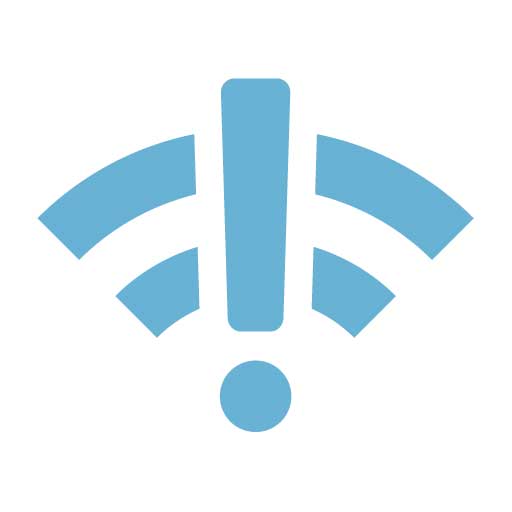


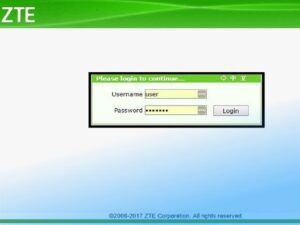


Leave a Comment